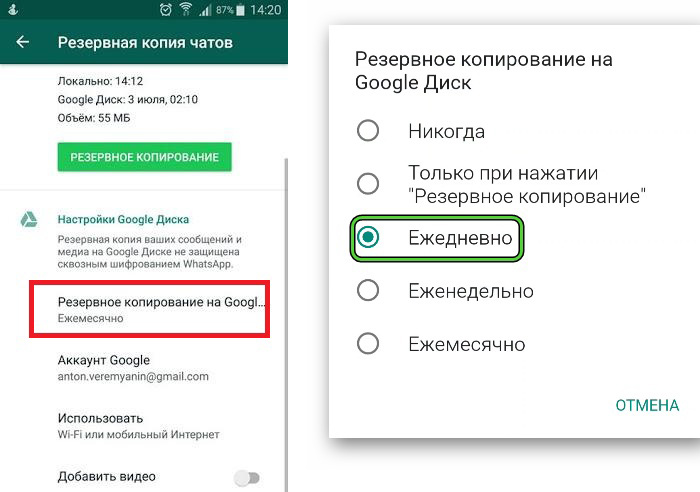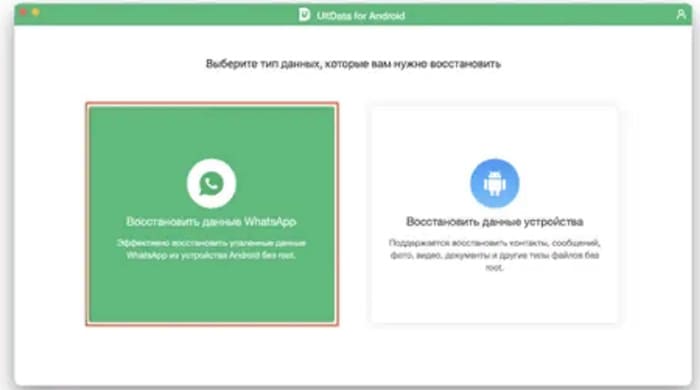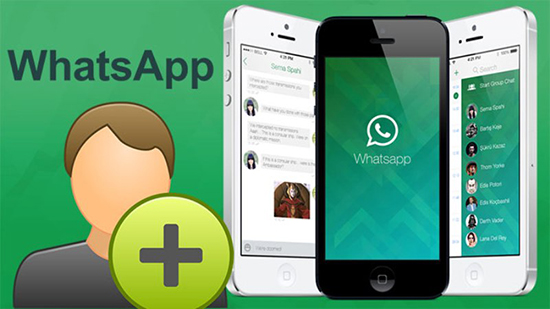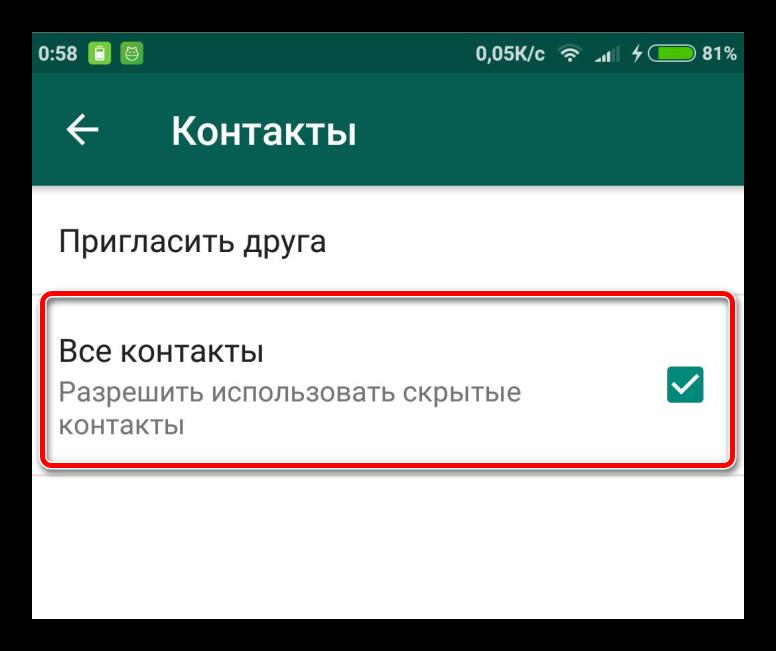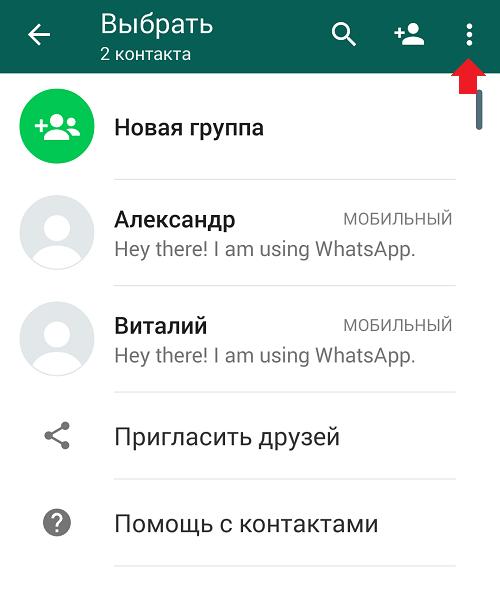Разбираемся со сложным вопросом, как восстановить удаленный контакт в Ватсапе. Воспользуйтесь функцией резервного копирования данных. Если последняя копия сделана до удаления контакта, то сразу переустановите мессенджер. Если после, зайдите в папку Databases в папке WhatsApp на устройстве и удалите последнюю копию. Только после этого переустановите мессенджер. Нужны подробности? Читайте ниже!
С помощью резервной копии
В Ватсапе, как и во многих других сервисах, есть функция резервного копирования данных. Она нужна как раз для того, чтобы их можно было восстановить. Наш случай. Прежде чем выяснить, как восстановить удаленный контакт в Ватсапе, поговорим немного о функции резервного сохранения.
Пора узнать, как из Тик Тока отправить видео на Вацап без ссылки.
Как настроить копирование
Копируются все файлы и действия из мессенджера, поэтому скоро вы узнаете, как восстановить удаленный номер в Ватсапе.
- Зайдите в приложение и авторизуйтесь при необходимости. На мобильном телефоне, если вы уже пользовались там Ватсапом, это вряд ли придётся делать.
- На главной странице нажмите на три точки в правом верхнем углу.
- Вы выпадающем меню выберите «Настройки».
- Перейдите в раздел «Чаты».
- Внизу выберите «Резервная копия чатов».
- Если хотите сделать копию прямо сейчас, нажмите на зелёную кнопку (но для нашей цели копировать сейчас не нужно).
- Чтобы настроить время осуществления действия, нажмите «Копирование на Google Диск» и выберите одну из настроек.
Как восстановить контакт
В настройках копирование посмотрите наверху время последнего действия. Это значит, что всё, что было сделано в мессенджере до этого времени, сохранено вне мессенджера (на Гугл Диске), и это можно вернуть. Всё, что сделано после, потеряется. Как восстановить контакт в Ватсапе после удаления?
Если данные были скопированы до того, как вы удалили контакт, перейдите к переустановке приложения.
Переустановка
После переустанови Ватсапа данные из него будут восстановлены с даты последнего сохранения. Вот и ответ на вопрос, как восстановить удаленный номер телефона в Ватсапе, — действие по удалению контакта отменится.
- Найдите Ватсап с помощью строки поиска и нажмите «Удалить».
- Зайдите в один из магазинов приложений — на андроиде Google Play, на айфоне — App Store.
- Затем снова найдите мессенджер в магазине и нажмите «Установить», после установки запустите.
- В окне установки нажмите «Принять и продолжить».
- Укажите регион и номер телефона и нажмите «Далее».
- Подтвердите вход с помощью смс-кода.
- Предоставьте Ватсапу разрешения.
- В окне восстановления данных нажмите на зелёную кнопку — вот как восстановите удаленный контакт в Ватсап.
Ранее рассказали для вас, как в айфоне восстановить удаленные сообщения в Ватсапе за пару действий.
После этого вы сможете убедиться, что контакт восстановился.
Удаление копии
Если оказалось так, что после того, как вы удалили человека, произошло копирование данных, нам нужно удалить последнюю копию, чтобы потом начать с предпоследней, где есть контакт.
На смартфоне зайдите в проводник и перейдите в папку «WhatsApp«. Воспользуйтесь поиском, чтобы найти её.
- Перейдите в папку «Datadases».
- Удалите последнюю резервную копию.
- Теперь так же, как мы это сделали выше, переустановите мессенджер и запустите его снова.
На Айфоне
Процедура копирований на iOS чуть проще, чем на андроиде. Здесь работает встроенное облачное хранилище iCloud. Данных сохраняются сразу в два места — на сервера Ватсап и в облачное хранилище Apple.
- Найдите иконку Ватсапа на рабочем столе.
- Удерживайте её, открыв режим редактирования и подтвердите удаление мессенджера.
- Зайдите в AppStore и скачайте приложение заново.
- Запустите мессенджер.
- Авторизуйтесь в системе с помощью мобильного номера и подтвердите вход, введя код из смс.

- Восстановите последнюю копию данных.
- Настройте профиль.
Готово.
Способ для Android
Пользователя Андроидов повезло — есть отдельный удобный софт для восстановления любых данных с телефона, UltData for Android. Здесь можно восстановить удаленный контакт в Вацапе. Для этого способа вам понадобится компьютер. Следуйте инструкции!
- Зайдите в Google Play и наберите в строке поиска название приложения.
- Нажмите «Установить», дождитесь завершения процесса и запустите софт.
- Ознакомьте с политикой конфиденциальности и примите её.
- Сразу на главной экране нажмите «Восстановить данные WhatsApp».
- Разрешите приложению доступ ко всем файлам, переключив тумблер в положение «Активно».
- Подключите телефон к компьютеру с помощью кабеля.
- Скачайте на компьютер такое же приложение и установите его.
- Когда приложение распознает телефон, выберите тип данных, которые хотите вернуть и нажмите «Восстановить».
- Выберите место сохранения.
Выяснили, как восстановить номер в Ватсапе после удаления. Остались вопросы? Задавайте их в комментариях!
Все больше владельцев смартфонов предпочитают последнее время использовать приложение WhatsApp вместо совершения вызовов и отправки SMS-сообщений. Кроме отсутствия отдельной платы за данные услуги (ведь все функции входят в пакет Интернета), пользователям доступны также функции отправки не только текстовых, но и голосовых сообщений, а также медиафайлов, контактов; к тому же, чаты в приложении защищаются сквозным шифрованием. Однако различные сбои в работе приложения или устройства, последствия сброса настроек или обновления системы, равно как и другие факторы могут иногда привести к потере данных WhatsApp на телефоне Android. И если медиафайлы автоматически загружаются в память устройства и могут быть вновь доступны для использования, то что делать, если в приложении удалились контакты? В данной статье Вы узнаете, как восстановить контакты в Ватсапе на Андроиде.
- Способ 1. Восстановление контактов из резервной копии Google
- Способ 2. Восстановление контактов WhatsApp с помощью программы Tenorshare UltData for Android
Далее мы более детально рассмотрим каждый из способов и предоставим к ним пошаговые инструкции. В зависимости от того, поддерживается ли на Вашем устройстве Android функция резервного копирования или нет, Вы можете сразу перейти к необходимому разделу статьи. Если данная функция не поддерживается или если Вы не обнаружили нужные данные в резервной копии Google, сразу переходите к последнему разделу нашей статьи, где Вы найдете универсальное решение данной проблемы. Специализированная программа Tenorshare UltData for Android способна восстанавливать любой тип данных на устройстве Android всего за несколько минут.
Способ 1. Восстановление контактов из резервной копии Google
Контакты WhatsApp неразрывно связаны с телефонной книгой устройства Android, а это означает, что добавление или удаление контактов в одном приложении будет автоматически происходить и в другом. Таким образом, при добавлении или удалении имени владельца телефонного номера в приложении «Контакты» оно автоматически появится или исчезнет и в приложении WhatsApp, и наоборот. К сожалению, ни настройки, ни служба технической поддержки приложения WhatsApp не смогут помочь в восстановлении удаленных контактов, однако выход все же есть. Именно благодаря прямой связи контактов в двух указанных приложениях Вы можете просто восстановить все имена в приложении «Контакты» на Вашем смартфоне. Это достаточно легко будет сделать, если Ваш телефон поддерживает функцию резервного копирования данных на Google Диск и если Вы данную функцию не отключали. Чтобы восстановить контакты ватсап из резервной копии Google, выполните следующие действия.
1.1. Восстановление из резервной копии Google через настройки устройства
- Шаг 1. Откройте на Вашем смартфоне приложение «Настройки». Затем перейдите в раздел «Google» и выберите опцию «Восстановление контактов».
-
Шаг 2. В нижней части экрана выберите необходимую по дате резервную копию и нажмите на нее.
- Шаг 3. Подтвердите запуск процесса восстановления контактов на устройстве. После успешного завершения список имен владельцев номеров будет отображен не только в телефонной книге, но и в приложении WhatsApp.
1.2. Восстановление из резервной копии Google через официальный сайт
Чтобы восстановить контакты ватсап Android через официальный сайт Google, необходимо помнить номер телефона и учетную запись Google, которые Вы указывали при создании резервной копии. Данный способ поможет восстановить Ваши контакты, если с момента их удаления прошло не более 30 дней.
- Шаг 1. Откройте браузер на Вашем компьютере или телефоне и перейдите на страницу https://contacts.google.com/. Введите логин и пароль.
- Шаг 2. Вызовите левую боковую панель и в перечне доступных опций нажмите на «Еще».
- Шаг 3. В развернутом списке выберите опцию «Отменить изменения».
-
Шаг 4. Далее укажите временной отрезок, за который необходимо восстановить контакты устройства. Вы можете выбрать один из предложенных вариантов либо настроить свой. Затем нажмите на кнопку «Подтверждение».
- Шаг 5. Дождитесь синхронизации контактов с телефонной книгой на Вашем телефоне Android, после чего в приложении «Контакты» и, следовательно, в приложении WhatsApp появятся имена владельцев номеров.
Способ 2. Восстановление контактов WhatsApp с помощью программы Tenorshare UltData for Android
Как восстановить удаленный контакт в ватсапе? Профессиональная программа для восстановления данных Tenorshare UltData for Android поможет Вам вернуть на устройство Android любой тип данных. При этом Вы можете, как и в двух предыдущих случаях, восстановить контакты телефона, а можете, сразу восстановить контакты WhatsApp. Не зря использование данной программы является одним из лучших способов восстановления данных WhatsApp напрямую. Никаких сложных инструкций и действий не потребуется – достаточно всего лишь скачать, установить и открыть программу на компьютере. А дальше программа сама направит Ваши действия с помощью подсказок на экране. Восстановление займет несколько минут, и все данные будут вновь доступны Вам на телефоне.
Более подробную информацию о программе Вы можете прочесть на официальном сайте разработчика Tenorshare. Кроме этого, на странице данного продукта Вы найдете полное руководство по работе с программой, перечень системных требований, отзывы пользователей и установочный файл бесплатной пробной версии. Эта программа может восстановить многие типы файлов, случайно удаленных на Android. Например, контактов, текстовых сообщений SMS, истории звонков, видео, аудио, фото, медиафайлов WhatsApp и т.д.
Итак, чтобы восстановить удаленные контакты WhatsApp на Android, следуйте представленному ниже руководству.
-
После установки и запуска UltData WhatsApp Recovery на вашем компьютере, нажмите на Устройство.
-
Подключите к нему iPhone с помощью USB-кабеля. Когда он обнаружит ваш iPhone, нажмите «Начать сканирование».
-
Программа начнет сканирование данных WhatsApp на вашем телефоне. А отсканированные сообщения будут отображаться в категориях.
-
Выберите сообщения, которые вы хотите, и нажмите «Восстановить».
Видео-руководство: Как восстановить данные WhatsApp с помощью UltData for Android
Заключение
Таким образом, в случае удаления контактов в приложении WhatsApp на Вашем Android-телефоне Вы можете восстановить их либо обратившись к резервной копии на Google Диске (при условии, что у Вас были включены функции синхронизации и резервного копирования данных), либо воспользовавшись специальным софтом, разработанным непосредственно для подобных случаев и облегчения пользователям процесса восстановления потерянных данных. В нашей статье мы рассмотрели алгоритм программ подобного рода на примере отлично зарекомендовавшей себя утилиты Tenorshare UltData for Android.

Лучшая программа для восстановления WhatsApp на Android без рута
- Восстановить удаленные сообщения WhatsApp на Samsung, Huawei, Xiaomi, OPPO без рута
- Восстановить фотографии, контакты, сообщения, видео и все, что вы потеряли
- Предварительный просмотр отдельного файла перед восстановлением данных
- Поддержка большинства телефонов и планшетов Android
Скачать Бесплатно
Скачать Бесплатно
Присоединяйтесь к обсуждению и поделитесь своим голосом здесь
Инструкция, как вернуть номера телефонов в WhatsApp после удаления и переустановки приложения
На чтение 4 мин Просмотров 2.9к.
После приобретения нового смартфона или переустановки приложения некоторые пользователи начинают вручную переносить номера телефонов, не зная, как восстановить контакты в «Ватсапе». Такая потребность также может возникнуть после нечаянного удаления переписок, неудачного обновления прошивки и по другим похожим причинам.
В некоторых случаях для возвращения данных потребуется пройти простой алгоритм в самом приложении, в других же придется прибегнуть к сторонним инструментам.
Содержание
- Особенности хранения данных в WhatsApp
- Инструкция по восстановлению удаленных контактов
- Для Android
- Для iPhone
- С «Google Диска»
- Использование специальных программ
- Обзор
Особенности хранения данных в WhatsApp
Все данные о контактах WhatsApp привязаны к информации, содержащейся в адресной книге мобильного устройства.
При создании нового пользователя в приложении его имя автоматически появляется и в контактах смартфона.
Соответственно, если его исключить из записной книжки телефона, то он будет удален и из мессенджера.
Инструкция по восстановлению удаленных контактов
Само приложение выглядит одинаково на всех операционных системах, однако методы восстановления данных могут отличаться для «андроида» и «айфона».
Для Android
Для возвращения медиафайлов, групповых и личных переписок нужно использовать возможность резервного копирования:
- Откройте «Ватсап» на своем устройстве.
- Нажмите на вкладку «Чаты» и выберите значок с 3 вертикальными точками в правом верхнем углу главного окна.
- В появившееся списке пройдите в «Настройки».
- Откройте «Чаты».
- Активируйте «Резервное копирование» или «Резервную копию чатов».
- Убедитесь, что на устройстве есть локальное сохранение. Крайне важно, чтобы удаление контактов было после времени его создания.
Если последний пункт выполнен, то можно спокойно переустанавливать приложение.
Если же нет, то выполните следующие шаги:
- Закройте приложение и подсоедините смартфон к компьютеру с помощью USB-провода.
- Откройте внутреннее хранилище и перейдите в папку WhatsApp.
- Выберите Databases.
- Удалите тот файл с резервной копией, чья дата является самой последней.
- Закройте файловый менеджер.
Во время первой настройки вам предложат восстановить данные, с чем следует согласиться.
Для iPhone
Кроме копирования данных на серверы WhatsApp, система iOS, следуя заданной вами частоте, также делает копии в облако Apple. То есть процесс несколько облегчается благодаря встроенному облачному хранилищу iCloud: нужно просто переустановить приложение и на этапе первой настройки согласиться восстановить данные из бэкапа.
С «Google Диска»
Если вы вручную задавали параметры резервного копирования на носитель «Google Диск», то все данные автоматически появятся в «Ватсапе» на любом устройстве, на котором вы авторизуетесь в своем аккаунте Google.
Для настройки этого бэкапа следуйте инструкции, как восстановить контакты в «Ватсапе»:
- Откройте мессенджер на смартфоне.
- Нажмите на вкладку «Другие опции», найдя ее в списке, выплывающем из значка с 3 вертикальными точками в правом верхнем углу главного окна.
- Выберите «Настройки».
- В меню «Чаты» перейдите в «Резервное копирование чатов» и далее «Резервное копирование на Google Диск».
- Задайте частоту бэкапа: ежедневно, еженедельно либо ежемесячно.
- Выберите тот «Гугл»-аккаунт, на который будет проводиться бэкап.
Для восстановления этим способом нужно переустановить WhatsApp и после подтверждения номера нажать на появившуюся кнопку «Восстановить». По завершении процесса найти кнопку «Далее» и зайти в приложение.
Использование специальных программ
Вернуть данные можно и с помощью UltData for Android, работа с которым занимает считаные минуты:
- Установите и запустите программу на своем компьютере.
- Подключите к ПК смартфон, откройте в нем «Настройки»-> «Об устройстве» -> «Номер сборки».
- Сделайте 7 кликов по этому разделу. Так вы получите доступ разработчика к телефону.
- В меню «Настройки» выберите пункт «Параметры разработчика».
- Передвиньте ползунок вправо, чтобы активировать настройку по USB.
- В UltData укажите нужные файлы для восстановления.
- После сканирования появится окно. Выберите из представленного списка данных те, которые требуется восстановить.
Если вы никогда не делали бэкапы, не подключали автосохранение данных с помощью сторонних сервисов, то восстановить данные в «Ватсапе» будет невозможно.
Обзор
Социальные сетиМобильные приложения+2
Ольга Л.
25 декабря 2019 · 26,6 K
Офисный работник у которого много свободного времени · 24 нояб 2021
Вернуть старые номера телефонов можно лишь скачиванием резервных копий контактов.Для этого нужно предварительно настроить в ватсапе облачное хранение данных. Функция включается в настройках телефона. Для восстановления потерянных данных необходимо перезагрузить смартфон.Контакты восстановятся и в телефоне и в ватсапе. Но в тот же момент не каждый смартфон автоматически сохраняет данные на облаке.Для создания копии необходимо,чтобы данные были записаны во внутренней памяти смартфона.Также можно восстановить контакты с помощью гугл аккаунта,если смартфон привязан к учетной записи гугл.
1,1 K
Комментировать ответ…Комментировать…
офисный работник, у которого много свободного времени · 15 нояб 2021
Внутренние настройки Ватсап не предусматривают восстановление утраченной информации о контактах, поэтому чтобы защитить свои данные пользователь должен настроить резервное копирование в параметрах своего смартфона: 1) Настройки; 2) Система; 3) Резервное копирование.
Если на смартфоне есть привязка к аккаунту Гугл и активировано автоматическое сохранение контакты… Читать далее
818
Комментировать ответ…Комментировать…
Офисный работник, у которого много свободного времени · 5 окт 2021
Если ваш телефон привязан к Гугл аккаунту, то восстановить старые контакты не сложно, это все произойдёт автоматически. Также можно обратиться в службу поддержки для устранения данной проблемы. Но при удалении контакта из телефонной книги, персональная информация из приложения исчезнет, восстановить удаленный контакт не сможет служба поддержки.
770
Комментировать ответ…Комментировать…
Ольга, добрый день.
Контакты в WhatsApp напрямую связаны с записной книгой владельца. И если добавить нового пользователя в аккаунт мессенджера, он отобразится и в контактах на смартфоне. А если удалить — он пропадет из обоих мест.
25,2 K
Спасибо вам за подробный ответ
Комментировать ответ…Комментировать…
Все больше владельцев смартфонов предпочитают последнее время использовать приложение WhatsApp вместо совершения вызовов и отправки SMS-сообщений. Кроме отсутствия отдельной платы за данные услуги (ведь все функции входят в пакет Интернета), пользователям доступны также функции отправки не только текстовых, но и голосовых сообщений, а также медиафайлов, контактов; к тому же, чаты в приложении защищаются сквозным шифрованием. Однако различные сбои в работе приложения или устройства, последствия сброса настроек или обновления системы, равно как и другие факторы могут иногда привести к потере данных WhatsApp на телефоне Android. И если медиафайлы автоматически загружаются в память устройства и могут быть вновь доступны для использования, то что делать, если в приложении удалились контакты? В данной статье Вы узнаете, как восстановить контакты в Ватсапе на Андроиде.
- Способ 1. Восстановление контактов из резервной копии Google
- Способ 2. Восстановление контактов WhatsApp с помощью программы Tenorshare UltData WhatsApp Recovery
Далее мы более детально рассмотрим каждый из способов и предоставим к ним пошаговые инструкции. В зависимости от того, поддерживается ли на Вашем устройстве Android функция резервного копирования или нет, Вы можете сразу перейти к необходимому разделу статьи. Если данная функция не поддерживается или если Вы не обнаружили нужные данные в резервной копии Google, сразу переходите к последнему разделу нашей статьи, где Вы найдете универсальное решение данной проблемы. Специализированная программа Tenorshare UltData WhatsApp Recovery способна восстанавливать любой тип данных на устройстве Android/iOS всего за несколько минут.
Способ 1. Восстановление контактов из резервной копии Google
Контакты WhatsApp неразрывно связаны с телефонной книгой устройства Android, а это означает, что добавление или удаление контактов в одном приложении будет автоматически происходить и в другом. Таким образом, при добавлении или удалении имени владельца телефонного номера в приложении «Контакты» оно автоматически появится или исчезнет и в приложении WhatsApp, и наоборот. К сожалению, ни настройки, ни служба технической поддержки приложения WhatsApp не смогут помочь в восстановлении удаленных контактов, однако выход все же есть. Именно благодаря прямой связи контактов в двух указанных приложениях Вы можете просто восстановить все имена в приложении «Контакты» на Вашем смартфоне. Это достаточно легко будет сделать, если Ваш телефон поддерживает функцию резервного копирования данных на Google Диск и если Вы данную функцию не отключали. Чтобы восстановить контакты ватсап из резервной копии Google, выполните следующие действия.
1.1. Восстановление из резервной копии Google через настройки устройства
- Шаг 1. Откройте на Вашем смартфоне приложение «Настройки». Затем перейдите в раздел «Google» и выберите опцию «Восстановление контактов».
-
Шаг 2. В нижней части экрана выберите необходимую по дате резервную копию и нажмите на нее.
- Шаг 3. Подтвердите запуск процесса восстановления контактов на устройстве. После успешного завершения список имен владельцев номеров будет отображен не только в телефонной книге, но и в приложении WhatsApp.
1.2. Восстановление из резервной копии Google через официальный сайт
Чтобы восстановить контакты ватсап Android через официальный сайт Google, необходимо помнить номер телефона и учетную запись Google, которые Вы указывали при создании резервной копии. Данный способ поможет восстановить Ваши контакты, если с момента их удаления прошло не более 30 дней.
- Шаг 1. Откройте браузер на Вашем компьютере или телефоне и перейдите на страницу https://contacts.google.com/. Введите логин и пароль.
- Шаг 2. Вызовите левую боковую панель и в перечне доступных опций нажмите на «Еще».
- Шаг 3. В развернутом списке выберите опцию «Отменить изменения».
-
Шаг 4. Далее укажите временной отрезок, за который необходимо восстановить контакты устройства. Вы можете выбрать один из предложенных вариантов либо настроить свой. Затем нажмите на кнопку «Подтверждение».
- Шаг 5. Дождитесь синхронизации контактов с телефонной книгой на Вашем телефоне Android, после чего в приложении «Контакты» и, следовательно, в приложении WhatsApp появятся имена владельцев номеров.
Способ 2. Восстановление контактов WhatsApp с помощью программы UltData WhatsApp Recovery
Как восстановить удаленный контакт в ватсапе? Профессиональная программа для восстановления данных Tenorshare UltData WhatsApp Recovery поможет Вам вернуть на устройство Android/iOS любой тип данных. При этом Вы можете, как и в двух предыдущих случаях, восстановить контакты телефона, а можете, сразу восстановить контакты WhatsApp. Не зря использование данной программы является одним из лучших способов восстановления данных WhatsApp напрямую. Никаких сложных инструкций и действий не потребуется – достаточно всего лишь скачать, установить и открыть программу на компьютере. А дальше программа сама направит Ваши действия с помощью подсказок на экране. Восстановление займет несколько минут, и все данные будут вновь доступны Вам на телефоне.
Более подробную информацию о программе Вы можете прочесть на официальном сайте разработчика Tenorshare. Кроме этого, на странице данного продукта Вы найдете полное руководство по работе с программой, перечень системных требований, отзывы пользователей и установочный файл бесплатной пробной версии. Эта программа может восстановить многие типы файлов, случайно удаленных на Android. Например, контактов, текстовых сообщений SMS, истории звонков, видео, аудио, фото, медиафайлов WhatsApp и т.д.
Итак, чтобы восстановить удаленные контакты WhatsApp на Android, следуйте представленному ниже руководству.
-
Загрузите и установите Tenorshare UltData WhatsApp Recovery на свой компьютер и запустите программное обеспечение. Подключите устройство к компьютеру через USB-кабель.
-
Запустите программу и нажмите на опцию «Восстановить данные WhatsApp»; потом подключите устройство Android с помощью USB-кабеля к компьютеру;
-
Следуйте инструкциям на экране, чтобы включить отладку USB на телефоне Android. После этого ваш телефон Android будет обнаружен автоматически. Затем нажмите кнопку «Пуск» в программе.
-
После Резервного копирования UltData for Android начнет сканирование данных WhatsApp на вашем устройстве;
-
После окончания сканирования будут отображаться все данные WhatsApp, включая сообщения WhatsApp годовой давности. Выберите сообщения, которые вы хотите восстановить, потом нажмите кнопку «восстановить». Кроме того, вы можете предварительно просмотреть их перед восстановлением.
Видео-руководство: Как восстановить данные WhatsApp с помощью UltData for Android
Заключение
Таким образом, в случае удаления контактов в приложении WhatsApp на Вашем Android-телефоне Вы можете восстановить их либо обратившись к резервной копии на Google Диске (при условии, что у Вас были включены функции синхронизации и резервного копирования данных), либо воспользовавшись специальным софтом, разработанным непосредственно для подобных случаев и облегчения пользователям процесса восстановления потерянных данных. В нашей статье мы рассмотрели алгоритм программ подобного рода на примере отлично зарекомендовавшей себя утилиты Tenorshare UltData WhatsApp Recovery.

Лучшая программа для восстановления WhatsApp на Android без рута
- Восстановить удаленные сообщения WhatsApp на Samsung, Huawei, Xiaomi, OPPO без рута
- Восстановить фотографии, контакты, сообщения, видео и все, что вы потеряли
- Предварительный просмотр отдельного файла перед восстановлением данных
- Поддержка большинства телефонов и планшетов Android
Скачать Бесплатно
Скачать Бесплатно
Присоединяйтесь к обсуждению и поделитесь своим голосом здесь
Разбираемся со сложным вопросом, как восстановить удаленный контакт в Ватсапе. Воспользуйтесь функцией резервного копирования данных. Если последняя копия сделана до удаления контакта, то сразу переустановите мессенджер. Если после, зайдите в папку Databases в папке WhatsApp на устройстве и удалите последнюю копию. Только после этого переустановите мессенджер. Нужны подробности? Читайте ниже!
С помощью резервной копии
В Ватсапе, как и во многих других сервисах, есть функция резервного копирования данных. Она нужна как раз для того, чтобы их можно было восстановить. Наш случай. Прежде чем выяснить, как восстановить удаленный контакт в Ватсапе, поговорим немного о функции резервного сохранения.
Пора узнать, как из Тик Тока отправить видео на Вацап без ссылки.
Как настроить копирование
Копируются все файлы и действия из мессенджера, поэтому скоро вы узнаете, как восстановить удаленный номер в Ватсапе.
- Зайдите в приложение и авторизуйтесь при необходимости. На мобильном телефоне, если вы уже пользовались там Ватсапом, это вряд ли придётся делать.
- На главной странице нажмите на три точки в правом верхнем углу.
- Вы выпадающем меню выберите «Настройки».
- Перейдите в раздел «Чаты».
- Внизу выберите «Резервная копия чатов».
- Если хотите сделать копию прямо сейчас, нажмите на зелёную кнопку (но для нашей цели копировать сейчас не нужно).
- Чтобы настроить время осуществления действия, нажмите «Копирование на Google Диск» и выберите одну из настроек.
Как восстановить контакт
В настройках копирование посмотрите наверху время последнего действия. Это значит, что всё, что было сделано в мессенджере до этого времени, сохранено вне мессенджера (на Гугл Диске), и это можно вернуть. Всё, что сделано после, потеряется. Как восстановить контакт в Ватсапе после удаления?
Если данные были скопированы до того, как вы удалили контакт, перейдите к переустановке приложения.
Переустановка
После переустанови Ватсапа данные из него будут восстановлены с даты последнего сохранения. Вот и ответ на вопрос, как восстановить удаленный номер телефона в Ватсапе, — действие по удалению контакта отменится.
- Найдите Ватсап с помощью строки поиска и нажмите «Удалить».
- Зайдите в один из магазинов приложений — на андроиде Google Play, на айфоне — App Store.
- Затем снова найдите мессенджер в магазине и нажмите «Установить», после установки запустите.
- В окне установки нажмите «Принять и продолжить».
- Укажите регион и номер телефона и нажмите «Далее».
- Подтвердите вход с помощью смс-кода.
- Предоставьте Ватсапу разрешения.
- В окне восстановления данных нажмите на зелёную кнопку — вот как восстановите удаленный контакт в Ватсап.
Ранее рассказали для вас, как в айфоне восстановить удаленные сообщения в Ватсапе за пару действий.
После этого вы сможете убедиться, что контакт восстановился.
Удаление копии
Если оказалось так, что после того, как вы удалили человека, произошло копирование данных, нам нужно удалить последнюю копию, чтобы потом начать с предпоследней, где есть контакт.
На смартфоне зайдите в проводник и перейдите в папку «WhatsApp«. Воспользуйтесь поиском, чтобы найти её.
- Перейдите в папку «Datadases».
- Удалите последнюю резервную копию.
- Теперь так же, как мы это сделали выше, переустановите мессенджер и запустите его снова.
На Айфоне
Процедура копирований на iOS чуть проще, чем на андроиде. Здесь работает встроенное облачное хранилище iCloud. Данных сохраняются сразу в два места — на сервера Ватсап и в облачное хранилище Apple.
- Найдите иконку Ватсапа на рабочем столе.
- Удерживайте её, открыв режим редактирования и подтвердите удаление мессенджера.
- Зайдите в AppStore и скачайте приложение заново.
- Запустите мессенджер.
- Авторизуйтесь в системе с помощью мобильного номера и подтвердите вход, введя код из смс.

- Восстановите последнюю копию данных.
- Настройте профиль.
Готово.
Способ для Android
Пользователя Андроидов повезло — есть отдельный удобный софт для восстановления любых данных с телефона, UltData for Android. Здесь можно восстановить удаленный контакт в Вацапе. Для этого способа вам понадобится компьютер. Следуйте инструкции!
- Зайдите в Google Play и наберите в строке поиска название приложения.
- Нажмите «Установить», дождитесь завершения процесса и запустите софт.
- Ознакомьте с политикой конфиденциальности и примите её.
- Сразу на главной экране нажмите «Восстановить данные WhatsApp».
- Разрешите приложению доступ ко всем файлам, переключив тумблер в положение «Активно».
- Подключите телефон к компьютеру с помощью кабеля.
- Скачайте на компьютер такое же приложение и установите его.
- Когда приложение распознает телефон, выберите тип данных, которые хотите вернуть и нажмите «Восстановить».
- Выберите место сохранения.
Выяснили, как восстановить номер в Ватсапе после удаления. Остались вопросы? Задавайте их в комментариях!
Инструкция, как вернуть номера телефонов в WhatsApp после удаления и переустановки приложения
На чтение 4 мин Просмотров 1.5к.
После приобретения нового смартфона или переустановки приложения некоторые пользователи начинают вручную переносить номера телефонов, не зная, как восстановить контакты в «Ватсапе». Такая потребность также может возникнуть после нечаянного удаления переписок, неудачного обновления прошивки и по другим похожим причинам.
В некоторых случаях для возвращения данных потребуется пройти простой алгоритм в самом приложении, в других же придется прибегнуть к сторонним инструментам.
Содержание
- Особенности хранения данных в WhatsApp
- Инструкция по восстановлению удаленных контактов
- Для Android
- Для iPhone
- С «Google Диска»
- Использование специальных программ
- Обзор
Особенности хранения данных в WhatsApp
Все данные о контактах WhatsApp привязаны к информации, содержащейся в адресной книге мобильного устройства.
При создании нового пользователя в приложении его имя автоматически появляется и в контактах смартфона.
Соответственно, если его исключить из записной книжки телефона, то он будет удален и из мессенджера.
Инструкция по восстановлению удаленных контактов
Само приложение выглядит одинаково на всех операционных системах, однако методы восстановления данных могут отличаться для «андроида» и «айфона».
Для Android
Для возвращения медиафайлов, групповых и личных переписок нужно использовать возможность резервного копирования:
- Откройте «Ватсап» на своем устройстве.
- Нажмите на вкладку «Чаты» и выберите значок с 3 вертикальными точками в правом верхнем углу главного окна.
- В появившееся списке пройдите в «Настройки».
- Откройте «Чаты».
- Активируйте «Резервное копирование» или «Резервную копию чатов».
- Убедитесь, что на устройстве есть локальное сохранение. Крайне важно, чтобы удаление контактов было после времени его создания.
Если последний пункт выполнен, то можно спокойно переустанавливать приложение.
Если же нет, то выполните следующие шаги:
- Закройте приложение и подсоедините смартфон к компьютеру с помощью USB-провода.
- Откройте внутреннее хранилище и перейдите в папку WhatsApp.
- Выберите Databases.
- Удалите тот файл с резервной копией, чья дата является самой последней.
- Закройте файловый менеджер.
Во время первой настройки вам предложат восстановить данные, с чем следует согласиться.
Для iPhone
Кроме копирования данных на серверы WhatsApp, система iOS, следуя заданной вами частоте, также делает копии в облако Apple. То есть процесс несколько облегчается благодаря встроенному облачному хранилищу iCloud: нужно просто переустановить приложение и на этапе первой настройки согласиться восстановить данные из бэкапа.
С «Google Диска»
Если вы вручную задавали параметры резервного копирования на носитель «Google Диск», то все данные автоматически появятся в «Ватсапе» на любом устройстве, на котором вы авторизуетесь в своем аккаунте Google.
Для настройки этого бэкапа следуйте инструкции, как восстановить контакты в «Ватсапе»:
- Откройте мессенджер на смартфоне.
- Нажмите на вкладку «Другие опции», найдя ее в списке, выплывающем из значка с 3 вертикальными точками в правом верхнем углу главного окна.
- Выберите «Настройки».
- В меню «Чаты» перейдите в «Резервное копирование чатов» и далее «Резервное копирование на Google Диск».
- Задайте частоту бэкапа: ежедневно, еженедельно либо ежемесячно.
- Выберите тот «Гугл»-аккаунт, на который будет проводиться бэкап.
Для восстановления этим способом нужно переустановить WhatsApp и после подтверждения номера нажать на появившуюся кнопку «Восстановить». По завершении процесса найти кнопку «Далее» и зайти в приложение.
Использование специальных программ
Вернуть данные можно и с помощью UltData for Android, работа с которым занимает считаные минуты:
- Установите и запустите программу на своем компьютере.
- Подключите к ПК смартфон, откройте в нем «Настройки»-> «Об устройстве» -> «Номер сборки».
- Сделайте 7 кликов по этому разделу. Так вы получите доступ разработчика к телефону.
- В меню «Настройки» выберите пункт «Параметры разработчика».
- Передвиньте ползунок вправо, чтобы активировать настройку по USB.
- В UltData укажите нужные файлы для восстановления.
- После сканирования появится окно. Выберите из представленного списка данных те, которые требуется восстановить.
Если вы никогда не делали бэкапы, не подключали автосохранение данных с помощью сторонних сервисов, то восстановить данные в «Ватсапе» будет невозможно.
Обзор

Как восстановить контакты в Ватсапе, которые были случайно удалены? Не рассчитывайте на простое решение – возможностей мессенджера будет недостаточно, придется прибегнуть к дополнительным инструментам.
Как вернуть номер телефона
Первое, о чем стоит сказать, восстановить контакты через Ватсап нельзя – такой функционал в рамках мессенджера отсутствует. Почему? Ответ элементарный – в память приложения переносятся данные из телефонной книги смартфона!
- Если вы добавляете человека через мессенджер, он появляется в телефонной книжке устройства;
- Если вы вносите нового пользователя в список смартфона, он автоматически появится в контакт-листе приложения;
- Если вы удаляете пользователя из списка на телефоне – он будет стерт из памяти мессенджера.
Напомним, удалить человека из книжки приложения нельзя – такой опции не существует. Разобрались с теорией, переходим к практике! Восстановить контакты в Ватсапе мы не можем, поэтому будем искать способы для телефонной книжки!
На Андроиде
Сначала поговорим о том, как восстановить удаленный контакт в WhatsApp на Андроиде – нам поможет специальный сервис от Google. Разработчик предусмотрел возможность создания резервных копий книжки – копии хранятся на сервере до тридцати дней.
Благодарим синхронизацию смартфона с учетной записью Гугл! Не забудьте активировать ее в настройках – эта опция очень пригодится, если случайно удалены любые данные.
Давайте попробуем восстановить контакты Ватсапа через предыдущую версию книжки. Нам понадобится одноименный сервис – вы можете воспользоваться веб-версией или мобильным приложением.
Через браузер:
- Перейдите по ссылке https://contacts.google.com/, авторизуйтесь при необходимости;
- Нажмите на кнопку «Еще» и выберите пункт «Отменить изменения»;
- Найдите нужную копию по дате сохранения и следуйте несложной инструкции на экране.
Практически аналогичным будет ответ на вопрос, как восстановить контакты в Ватсапе на Андроиде через мобильное приложение (предустановлено на всех устройствах):
- Открывайте сервис и авторизуйтесь через нужную учетную запись Гугл;
- Переходите к настройкам и жмите по кнопке восстановления;
- Выбирайте нужную копию по дате. Готово!
Желаем успехов! Приложения от Гугл настолько просты и понятны интуитивно: справится пользователь с любым уровнем подготовки.
На Айфоне
В этой части статьи поговорим о том, как в Вацапе восстановить удаленный контакт на Айфоне – принцип действия похожий, со своими особенностями. Приступаем!
Вы можете рассчитывать на получение резервной копии телефонной книги из хранилища iCloud – этот вариант сработает, если ранее вы настраивали синхронизацию через настройки.
- Откройте веб-версию Айклауд;
- Кликайте на имя пользователя, переходите к разделу «Настройки аккаунта»;
- Ищите вкладку «Дополнительные»;
- Там есть одноименная кнопка, отвечающая на вопрос, как восстановить контакты в Вацапе;
- Выбирайте нужную копию из списка и кликайте по значку восстановления.
Есть и альтернативный вариант – пригодится тем, кто не смог найти резервную копию. Если вы открываете iCloud и видите удаленных пользователей в телефонной книжке, можно попробовать экспортировать данные:
- Выделите все записи в списке (нуждающиеся в восстановлении);
- Нажмите на шестеренку слева снизу и выберите из появившегося меню пункт «Экспорт vCard»;
- Автоматически загрузится VCF-файл, который нужно переслать себе на любой электронный адрес;
- Откройте приложение «Почта» на Айфоне и загрузите полученное вложение;
- Найдите иконку «Добавить все…» и ждите окончания экспорта.
За несколько минут вы узнали, как восстановить удаленный контакт в Ватсапе на смартфоне – поздравляем! Случайные потери будут восполнены, вы в любой момент сможете вернуть нужные данные и связаться с человеком.
Главная » Инструкции » Восстановление контактов в WhatsApp при блокировке или смене телефона
Действующий список контактов в Ватсапе помогает делиться текстовыми сообщениями, совершать видеозвонки или отправлять фотографии другим пользователям. При смене или блокировке мобильного телефона контакты могут потеряться, поэтому их нужно сохранять в резервной копии. Можно выбрать разные способы хранения информации, например Гугл диск. Этот надежный способ защитит все данные и поможет восстановить контакты в ватсапе в любой момент.
Содержание
- Особенности хранения данных
- Инструкция по восстановлению удаленных контактов в Ватсапе
- Андроид
- Айфон
- Восстановление ранее заблокированного контакта
Особенности хранения данных
Гугл диск – это облачное хранилище файлов, которое предоставляет до 15 Гб бесплатного места. При необходимости дополнительные ГБ можно докупить у своего мобильного оператора. Если данные были сохранены в резервной копии на Гугл Диске, восстановить контакты ватсап на другом телефоне можно оттуда, если на старом смартфоне была создана учетная запись.
Вся информация о контактах будет отображаться в телефонной книге и приложении Ватсап. Если в списке контактов не отображаются имена пользователей, значит, идет обновление мессенджера. Все номера телефонов, фамилии и имена автоматически погрузятся из резервной копии Гугл Диска. Чтобы не терять контакты нужно выбрать аккаунт с почтой гугла, заканчивающийся на @gmail.com или пройти регистрацию в системе под новым аккаунтом. Создать аккаунт можно для личных целей и для управления бизнесом.
Инструкция по восстановлению удаленных контактов в Ватсапе
Все контакты хранятся в памяти мобильного устройства, а приложение Ватсап распознает их и автоматически вносит в список контактов. Если пользователь сменил телефон на новый, то он должен воспользоваться следующей инструкцией, чтобы восстановить Ватсап контакты:
- Найти на смартфоне меню «Настройки».
- Выбрать из списка « Гугл» и функцию « Восстановить контакты».
- Далее нужно выбрать резервную копию по дате и выбрать ее.
- На экране смартфона отобразится процесс восстановления. По завершению придет уведомление, а список удаленных контактов появится в телефонной книге.
Автоматический список загрузится в приложении Ватсап из телефонной книги. Теперь вы сможете отправлять разблокированному пользователю сообщения и бесплатно звонить. Через Гугл Диск можно восстановить контакты для нового телефона, если сделать с старого резервную копию.
Андроид
На мобильных устройствах с операционной системой на Андроиде существует функция автоматической передачи данных в облачное хранилище. Однако, не всегда вся информация сохраняется корректно. Для того, чтобы восстановить имена контактов в ватсапе добавить резервную копию вручную на Гугл Диск. Для этого нужно воспользоваться инструкцией:
- Открыть мессенджер Ватсап.
- Нажать на значок троеточия и выбрать меню «Настройки чата».
- Из предложенного списка выбрать пункт «Резервное копирование чатов» , указать период частоты копирования «Ежедневно» и выбрать место хранения Гугл Диск.
Теперь все данные будет можно найти в облачном хранилище. Если пользователь не сделал резервную копию, то восстановить удаленные номера невозможно. Остается только способ ручного добавления пользователей. Для этого попросите вашего друга отправить текстовое сообщение в Ватсап и добавьте его заново в список контактов.
Айфон
Резервная копия в Айфоне сохраняется в iCloud. Проверьте, чтобы эта функция была активна на вашем устройстве:
- Зайти в меню настроек на мобильном телефоне.
- Выбрать раздел iCloud и посмотреть список приложений, которые сохраняются в резервной копии.
- Поставить галочку напротив Ватсап и контакты.
Для восстановления данных из iCloud воспользуйтесь инструкцией:
- Зайдите в iCloud.
- Найдите меню « Настройки учетной записи».
- Из списка выберите пункт «Дополнительно» и нажмите на восстановления контактов.
По завершению восстановления вы получите уведомления. Теперь вы сможете списком контактов в Ватсапе.
Восстановление ранее заблокированного контакта
Восстановить заблокированный контакт в ватсапе невозможно, если он не был сохранен в телефонной книге и резервной копии в облачном хранилище. Если контактные данные сохранились в памяти телефона, нужно выполнить следующие действия:
- Зайти в мессенджер Ватсап.
- Нажать на иконку с тремя точками и выбрать пункт « Настройки».
- Из списка выбрать «Аккаунт», перейти в раздел конфиденциальности.
- В меню найти пункт « Заблокированные».
- На экране появится список контактов, которые ранее были заблокированы.
- Выберите номер телефона, выберите действие «Разблокировать».
Теперь вы можете совершать бесплатные звонки, обмениваться текстовыми сообщениями и фотографиями с собеседником, при условии, что ваш контакт не заблокирован пользователям. Данные обо всех сообщениях и звонках на время блокировки не отобразятся, когда контакт был восстановлен из черного списка.
WhatsApp нередко оказывается удобным местом для хранения важной информации. Это не только переписки, сообщения, но и видео, аудио, а также контакты. В мессенджере предусмотрен поиск, который помогает быстро найти нужную информацию в программе. Все эти данные хранятся на устройстве, и в случае его утраты, при сбросе настроек, сведения теряются. В такие моменты возникает вопрос о том, как в «Ватсапе» восстановить контакты и можно ли это сделать?
Особенности хранения данных
Все контакты в «Ватсапе» напрямую связаны с информацией с записной книжки владельца телефона. Если добавить нового пользователя в аккаунт мессенджера, то он отобразится и в контактах смартфона. Если удалить пользователя, то он удалится из «Ватсапа». В таком случае, как в «Ватсапе» восстановить контакты? К огромному разочарованию пользователей, восстановить список контактов в мессенджере невозможно. Этого не может сделать ни техподдержка, никакие штатные наборы функций.
Резервная копия
Единственный метод вернуть свои контакты – восстановить телефонную книгу на смартфоне. Это легко сделать, если устройство создает резервные копии и хранит их в облачном хранилище. Если данная функция не отключена, то можно просто выполнить восстановление резервной копии. После перезагрузки устройства все появившиеся контакты будут отображаться не только в телефонной книге, но и в «Ватсапе».
Несмотря на простоту использования, не все устройства способны автоматически переносить информацию в облачное хранилище. Даже те, которые способны на это, не могут сохранить историю переписок, контакты, которые не были сохранены в телефоне.
Восстановление через «Гугл»
А еще как восстановить контакты в «Ватсапе», какой метод использовать? Если мобильное устройство было связано с «Гугл-аккаунтом» и все данные с телефонной книги сохранялись там, то можно быстро и легко вернуть все контакты. Она автоматически добавятся на устройстве при открытии аккаунта.
Все контакты, перемещенные в телефон, будут отображаться в «Ватсапе». Если вдруг какие-то контакты не отображаются, то нужно просто обновить список в мессенджере.
Другие методы
Ища ответ на вопрос о том, как в «Ватсапе» восстановить контакты другими методами, можно попробовать только одно – ручное восстановление списка. Можно попросить знакомых позвонить или отправить сообщение, а затем подписать и сохранить номер в телефонной книге устройства. Никаких других вариантов восстановления контактов в мессенджере не предусмотрено разработчиками.
Удалили контакт
А если удалили контакт в «Ватсапе», как восстановить его, какие методы использовать? Ситуации бывают разные. Иногда приходится столкнуться с проблемой удаления нужного контакта, который был в виде неподписанного чата. В таком случае вернуть сведения будет можно, если этот чат отобразился в резервной копии. Других способов восстановления нет.
Чтобы не возникало подобных ситуаций и чтобы не пришлось искать, как восстановить контакты в «Ватсапе» на Андроиде, рекомендуется все нужные данные копировать, в том числе и контакты. Всех «новичков» можно внести в телефонную книгу из чата. Программа сама задает вопросы о том, что сделать с этим новым контактом, а вам остается только решить, сохранить его или нет.
Утерянные контакты
В «Ватсапе» все контакты автоматически распознаются из адресной книги мобильного устройства. Приложение в автоматическом режиме распознает контакты, в которых есть «Ватсап», и на основе этих сведений генерирует список контактов в мессенджере.
При необходимости вернуть утерянные контакты их восстанавливают из копии списка, если таковой делался. Других способов возвращения адресной книги нет, и «Ватсап» не может ее вам восстановить.
Как найти удаленные номера в телефоне?
Как восстановить контакты из резервных копий
- Откройте настройки телефона.
- Нажмите Google.
- Выберите Установка и сброс настроек.
- Нажмите Восстановить контакты.
- Если у вас несколько аккаунтов Google, нажмите Из аккаунта и укажите нужный.
- Нажмите на телефон, с которого нужно скопировать контакты.
- Можно ли найти удаленный номер в телефоне?
- Как найти удаленные номера?
- Как восстановить удаленный номер телефона в Ватсапе?
- Можно ли восстановить контакты в телефоне?
- Как вернуть удаленные номера телефонов?
- Как восстановить случайно удаленный номер?
- Где можно найти корзину в телефоне?
- Как восстановить удалённые?
- Как восстановить удаленный номер из журнала звонков?
- Как найти удаленную переписку в Ватсап?
- Можно ли восстановить удаленную переписку с Ватсапа?
- Где хранятся контакты WhatsApp?
- Что делать если удалились контакты?
- Как найти номер телефона который удалил на айфоне?
- Как найти контакты в телефоне?
- Можно ли восстановить контакты в Ватсапе?
- Можно ли восстановить удаленные контакты с сим карты?
- Как восстановить удаленные номера в телефоне Редми?
- Как восстановить скрытые контакты в телефоне?
- Как восстановить удаленные контакты с телефона Huawei?
- Как восстановить удаленные сообщения в Ватсапе если нет резервной копии?
- Как можно посмотреть удаленные звонки в Ватсапе?
- Как найти удаленный номер в Ватсапе на айфоне?
- Как посмотреть свои контакты в Гугле?
- Как восстановить удаленные контакты в телефоне самсунг?
- Как восстановить удаленные контакты на айфоне без компьютера?
- Как можно восстановить переписку в Вайбере?
- Как можно восстановить удаленные звонки на айфоне?
- Как восстановить переписку в Ватсапе с другого номера?
- Как вернуть из архива в Ватсапе?
- Как прочитать удаленные сообщения в Ватсапе на Андроиде?
- Как найти недавно удаленные номера?
Можно ли найти удаленный номер в телефоне?
Откройте Настройки, найдите и выберите раздел Управление контактами. Если опция Недавно удаленное включена, нажмите и удерживайте контакт на экране Недавно удаленное и нажмите Повтор. (Если опция недоступна, это означает, что функция восстановления удаленных контактов не поддерживается на вашем телефоне).
Как найти удаленные номера?
Откройте в браузере сайт contacts.google.com, залогиньтесь в свой аккаунт Google, нажмите на меню в левой части экран, раскройте подменю «Ещё» и выберите «Отменить изменения». Укажите, за какой период времени вы хотите восстановить контакты, и нажмите на кнопку «Подтверждение». Контакты вернутся.
Как восстановить удаленный номер телефона в Ватсапе?
Если вы желаете восстановить утерянные контакты, единственное, что вы можете сделать, — это восстановить их, если ранее вы сделали копию списка контактов, используя функции своего телефона. К сожалению, если вы не сможете восстановить свои контакты, WhatsApp не сможет восстановить их для вас.
Можно ли восстановить контакты в телефоне?
Всё, что потребуется (при условии, что учетная запись Google уже добавлена на Android) — зайти в Настройки — Google — Восстановление контактов, а затем выбрать в нижней части резервную копию, нажать по ней и подтвердить запуск восстановления.
Как вернуть удаленные номера телефонов?
Как восстановить контакты из резервных копий:
- Откройте настройки телефона.
- Нажмите Google.
- Выберите Установка и сброс настроек.
- Нажмите Восстановить контакты.
- Если у вас несколько аккаунтов Google, нажмите Из аккаунта и укажите нужный.
- Нажмите на телефон, с которого нужно скопировать контакты.
Как восстановить случайно удаленный номер?
Как восстановить контакты из резервной копии Google
Откройте меню «Настройки» > «Google». Выберите пункт «Установка и сброс настроек». Нажмите «Восстановление контактов». Выберите нужную резервную копию, нажмите «Восстановить».
Где можно найти корзину в телефоне?
Файлы удаляются из корзины без возможности восстановления:
- Откройте приложение Google Files. на устройстве Android.
- Слева вверху нажмите на значок меню Корзина.
- Выберите файлы, которые вам больше не нужны.
- Внизу нажмите на значок удаления.
- В окне подтверждения выберите Удалить.
Как восстановить удалённые?
Восстановление файлов предыдущих версий:
- Откройте «Компьютер», нажатием кнопки «Начните »Компьютер« и выберите »Компьютер«.
- Найдите папку, в которой хранился нужный файл или папка, щелкните ее правой кнопкой мыши, а затем щелкните »Восстановить прежнюю версию«.
Как восстановить удаленный номер из журнала звонков?
Действия по выборочному восстановлению удаленных журналов вызовов / истории с Android без резервного копирования:
- 1 Подключите Android к Android Data Recovery.
- 2 Включить режим отладки USB.
- 3 Выберите тип файла журнала вызовов для сканирования
- 4 Восстановить удаленную историю журналов вызовов для Android.
Как найти удаленную переписку в Ватсап?
Чтобы восстановить резервную копию:
- Убедитесь, что ваше новое устройство Android связано с аккаунтом Google, в котором хранится ваша резервная копия.
- Установите и откройте WhatsApp, затем подтвердите свой номер.
- При появлении запроса на восстановление чатов и медиафайлов с Google Диска нажмите ВОССТАНОВИТЬ.
Можно ли восстановить удаленную переписку с Ватсапа?
Чтобы восстановить переписку, которая была осуществлена не более чем 7 дней назад, достаточно просто переустановить приложение на вашем мобильном устройстве: сначала удалить, затем установить заново. WhatsApp автоматически создаёт резервную копию ваших данных каждый день и сохраняет её на карту памяти смартфона.
Где хранятся контакты WhatsApp?
На телефонах Android медиафайлы сохраняются автоматически в вашей папке WhatsApp/Медиа. Если у вас есть внутренняя память, папка WhatsApp находится во Внутренней Памяти. Если у вас нет внутренней памяти, папка будет находиться на вашей SD-карте или Внешней SD-карте.
Что делать если удалились контакты?
Зайдите в общие настройки, выберите категорию »Восстановление и сброс«, потом найдите место, где хранится резервная копия данных — это внутренняя память или облако, затем восстановите оттуда контакты. В смартфонах последних моделей обычно достаточно проделать только эти действия, если контакты пропали.
Как найти номер телефона который удалил на айфоне?
На компьютере или iPad войдите в свою учетную запись на веб-сайте iCloud.com. Щелкните свое имя в верхней части окна iCloud.com, затем нажмите «Настройки учетной записи». Прокрутите страницу вниз до конца. В разделе «Дополнительные» нажмите «Восстановить календари», «Восстановить закладки» или «Восстановить контакты».
Как найти контакты в телефоне?
Как посмотреть контакты:
- На телефоне или планшете Android откройте приложение »Контакты«.
- Внизу экрана выберите Контакты. Чтобы посмотреть контакты с определенным ярлыком, в левом верхнем углу экрана нажмите на значок меню выберите нужный ярлык в разделе »Ярлыки«.
Можно ли восстановить контакты в Ватсапе?
Если вы желаете восстановить утерянные контакты, единственное, что вы можете сделать, — это восстановить их, если ранее вы сделали копию списка контактов, используя функции своего телефона. К сожалению, если вы не сможете восстановить свои контакты, WhatsApp не сможет восстановить их для вас.
Можно ли восстановить удаленные контакты с сим карты?
Единственным способом восстановить свои прежние контакты является заказ детализации звонков по своему номеру у оператора. Сделать это можно бесплатно в своем личном кабинете, или позвонив оператору.
Как восстановить удаленные номера в телефоне Редми?
Восстановление контактов на Xiaomi через Xiaomi Cloud:
- зайдите на официальный сайт Xiaomi Cloud и авторизуйтесь, используя данные Mi аккаунта, включенного на телефоне;
- перейдите в раздел «Контакты» и нажмите на кнопку «Восстановить контакты»;
Как восстановить скрытые контакты в телефоне?
Как восстановить удаленные контакты в телефоне? Когда удалял контакт было написано » контакт не удаляется, а скрывается «.Для восстановления контактов необходимо:
- Откройте Google Контакты.
- Выберите Ещё Отменить изменения.
- Укажите нужное время.
- Нажмите Подтверждение.
Как восстановить удаленные контакты с телефона Huawei?
Войдите в аккаунт на официальном веб-сайте сервиса (cloud.huawei.com), выберите раздел Контакты и нажмите на опцию Недавно удаленное в левом нижнем углу, чтобы просмотреть список контактов, которые были удалены за последние 30 дней. Выберите контакт и нажмите на значок, чтобы восстановить его.
Как восстановить удаленные сообщения в Ватсапе если нет резервной копии?
Способ 4. Google Диск:
- Удалите WhatsApp со смартфона (убедитесь, что именно удаляете приложение, а не убираете его с рабочего стола).
- Откройте Google Play и скачайте приложение обратно.
- Введите данные своего аккаунта. Следующим шагом сервис предложит загрузить сообщения и медиафайлы из облака. Нажмите «Восстановить».
Как можно посмотреть удаленные звонки в Ватсапе?
Если вы включили функцию »Резервное копирование на Google Диск«, то все ваши чаты WhatsApp и журналы вызовов будут скопированы и сохранены в учетной записи Google, синхронизированной с вашим WhatsApp. Восстановив резервную копию Google Диска, вы можете легко проверить историю удаленных звонков WhatsApp.
Как найти удаленный номер в Ватсапе на айфоне?
Способ 1. Восстановление контактов WhatsApp из резервной копии iCloud:
- Шаг 1. Откройте на Вашем iPhone браузер и перейдите на страницу iCloud.com.
- Шаг 2. Войдите в Вашу учетную запись, указав логин и пароль.
- Шаг 3. Выберите раздел «Дополнительные» и перейдите к опции «Восстановить контакты».
- Шаг 4.
Как посмотреть свои контакты в Гугле?
Перейдите на страницу Настройки доступа своего аккаунта Google. В разделе »Контакты« выберите Информация о контактах с ваших устройств.
Как восстановить удаленные контакты в телефоне самсунг?
Способ 1: как вернуть удаленные контакты на Андроиде:
- Перейдите на веб-страницу Google Контакты и убедитесь, что вошли с того же аккаунте, который
- Нажмите кнопку »К старой версии« в левой части экрана
- Далее кликните по кнопке »Еще«, которая находится над списком ваших контактов
- Кликните по »Восстановить контакты«
Как восстановить удаленные контакты на айфоне без компьютера?
Как восстановить контакты на iPhone
В правом верхнему углу нажмите на шестеренку и выберите «Настройки учетной записи». Посмотрите в левый верхний угол. Там вы увидите четыре опции: «Восстановить файлы», «Восстановить контакты», «Восстановить календари» и «Восстановить закладки».
Как можно восстановить переписку в Вайбере?
Чтобы восстановить историю сообщений вручную:
- Откройте Viber на новом устройстве
- Нажмите на кнопку Ещё (Android) (iOS)
- Выберите Настройки
- Выберите Учётная запись
- Выберите Резервное копирование
- Нажмите на кнопку Восстановить
- Выберите Восстановить сейчас
Как можно восстановить удаленные звонки на айфоне?
Другие подходы Есть две другие альтернативы для извлечения информации об истории звонков из резервной копии iTunes: нажмите «Просмотр приложения», затем «Apple Phone» и выберите «Все звонки»; или выберите опцию «Извлечь» в верхнем меню, затем выберите «Журнал вызовов как CSV» и выберите место, куда будет извлечен файл.
Как восстановить переписку в Ватсапе с другого номера?
Восстановить чаты в »WhatsApp« при смене номера телефона нельзя. Однако можно сохранить чаты на Google Диск или на локальный компьютер. Для этого в меню мессенджера, в настройках надо выбрать пункт »Резервное копирование» и указать путь сохранения. Также можно экспортировать чаты в формате *txt на компьютер.
Как вернуть из архива в Ватсапе?
Чтобы разархивировать индивидуальный или групповой чат:
- Во вкладке ЧАТЫ прокрутите до самого верха.
- Нажмите В архиве.
- Нажмите и удерживайте индивидуальный или групповой чат, который хотите разархивировать.
- Нажмите Разархивировать в верхней части экрана.
Как прочитать удаленные сообщения в Ватсапе на Андроиде?
Откройте Google Play Store и переустановите WhatsApp. Откройте WhatsApp и войдите в свою учетную запись. Когда вас попросят восстановить резервную копию с Google Диска, дайте ему разрешение и нажмите «Восстановить». Когда восстановление будет завершено, нажмите «Далее», чтобы открыть восстановленные сообщения WhatsApp.
Как найти недавно удаленные номера?
Срок хранения удаленных контактов в корзине — 15 дней для Android 10 и 30 дней для Android 11. Откройте приложение «Контакты», нажмите на три полоски. Выберите пункт «Корзина». Отметьте нужные контакты, нажмите «Восстановить».
Ответить



























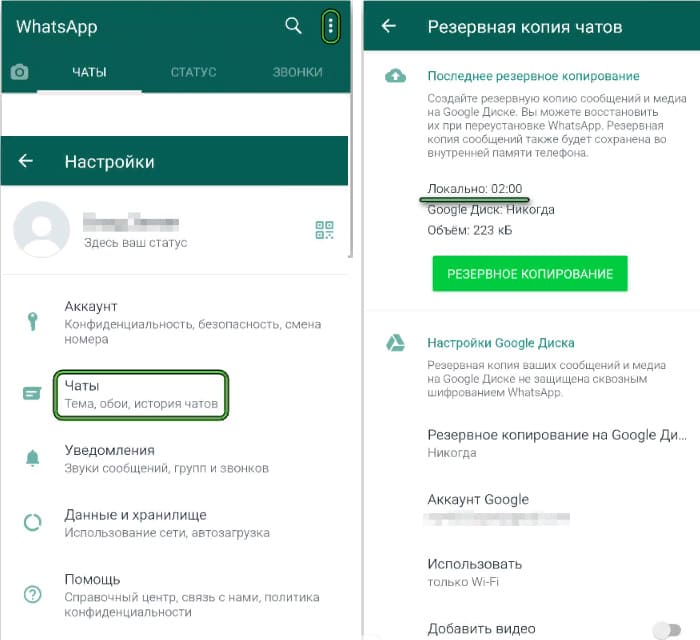
.jpg)